|
Excel200
nos permite crear gráficos de nuestros trabajos, pero para ello tenemos
que tener en cuenta que la información debe estar dentro de una tabla,
lista o columna.
Existen
una gran cantidad de gráficos y no todos nos permiten mostrar con
claridad lo que a veces queremos graficar.
Para
crear un gráfico debemos recurrir al comando Insertar de la barra
de menues y luego hacer clic en Gráfico o bien hacer clic en el
icono
 de la barra de herramientas
estándar.
de la barra de herramientas
estándar.
Allí se abrirá el asistente para gráficos
que nos mostrará la siguiente ventana
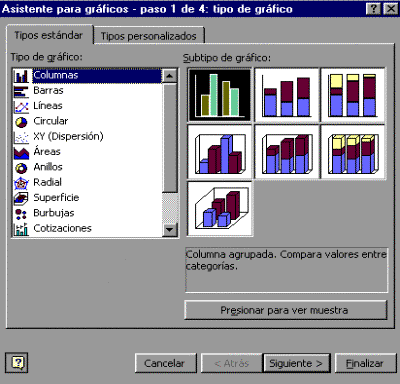
Elegimos un tipo de gráfico, luego un subtipo de
datos
Observa como existen más tipos de gráficos en la
ficha o solapa Tipos personalizados.
Si presionamos el
botón Presionar para ver muestra y lo mantienes presionado,
aparece en lugar de los subtipos, una muestra del gráfico seleccionado.
Luego hacemos clic en siguiente
(si hacemos clic en Finalizar crea el gráfico con las opciones que
tiene por defecto)
Aparecerá otra ventana como esta
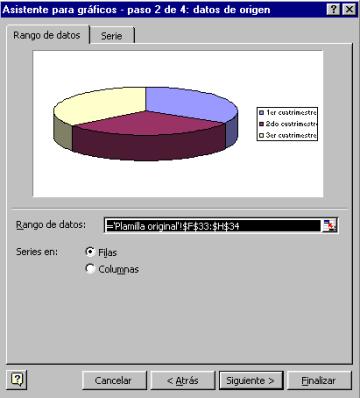 Aquí
se podrán agregar los datos de origen del gráfico Aquí
se podrán agregar los datos de origen del gráfico
En la solapa Serie podemos agregar, quitar o
modificar series de datos.
En Rango de datos se colocan los datos que
queremos graficar.
Series en: Filas Toma
como gráfico los datos de las filas, Columnas Grafica los datos
columna por columna.
Luego de colocar los datos hacemos clic en Siguiente
para continuar y aparecerá otra ventana.
Opciones
de gráfico, que consta de seis pestañas para los detalles sobre el
aspecto del gráfico.
Algunas de opciones pueden variar dependiendo del
tipo de gráfico.
En la solapa Títulos, podemos escribir en el
recuadro Título del gráfico el nombre que deseamos que aparezca
en la parte superior de éste.
En Eje de categorías podemos escribir el título
que le queremos dar al eje de abscisas (X) (eje horizontal).
En Eje de valores el título que le queremos
asignar al eje de ordenada (Y) (eje vertical).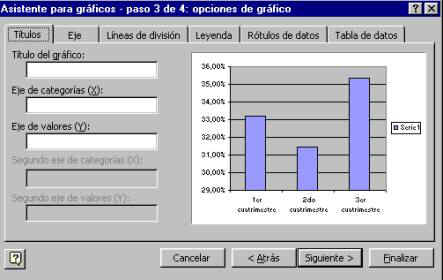
La solapa Eje permita ver las categorías de
los ejes si lo deseas.
Líneas de división, sirve para colocarle al
gráfico
líneas de división líneas horizontales o
verticales que ayudan a clarificar la posición de los marcadores de datos
respecto a las escalas de los ejes.
Leyenda,
permite ver en distintas posiciones de la hoja las referencias del gráfico.
Si no quieres ver la leyenda, desactiva la casilla Mostrar
leyenda.
En la solapa Rótulos de datos, podemos
colocar los valores de los datos dentro del gráfico.
Tabla de datos, permite
adjuntar al gráfico una tabla de datos.
Haciendo clic en Siguiente aparecerá el último
paso del asistente que nos permite colocar el gráfico en una nueva o
con un objeto en la misma hoja.

Luego hacemos clic en Terminar y tendremos el
gráfico.
Si apretamos en el tablero F11 excel 2000 crea
un gráfico por omisión.
|